Systémové chyby jsou jedním z nejhorších problémů, se kterými se mohou uživatelé PC setkat. Za nimi často následuje nechvalně známý BSOD (chyba modrého okna) s velmi malými informacemi o tom, co způsobilo problémy na prvním místě.
Musíte tedy najít správnou opravu na základě chybové zprávy nebo kódu. Totéž platí pro asmtxhci.sys BSOD, běžný problém, který lze vyřešit pomocí následujících řešení problémů.
BSOD, který říká SYSTEM_SERVICE_EXCEPTION (asmtxhci.sys), je způsoben ovladači, které jsou spojeny s řadičem ASMedia. Jedná se o ovladače pro porty USB 3.x, které se obvykle používají na počítačích Asus nebo na jakýchkoli jiných zařízeních využívajících základní desky Asus.
Diskutujeme tedy o problému s ovladačem, ke kterému může dojít po aktualizaci systému nebo po instalaci určité aplikace nebo programu do počítače. Zde je způsob, jak opravit tento nepříjemný BSOD.
Jak opravit BSOD asmtxhci.sys ve Windows 10
- Řešení 1 - aktualizace ovladačů.
- Řešení 2 - Vraťte ovladače zpět nebo přeinstalujte stávající.
1. Aktualizujte ovladače
Pokud jste nedávno použili aktualizaci systému Windows, chyba asmtxhci.sys může být způsobena zastaralým ovladačem.
Musíte tedy aktualizovat ovladače řadiče ASMedia ve vašem počítači následujícím způsobem:
- zmáčkni Vyhrajte + X klávesové zkratky a klikněte na Správce zařízení.
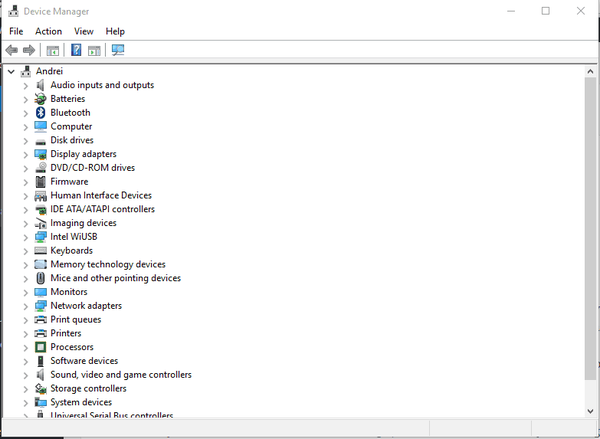
- Ve Správci zařízení najděte Řadič ASMedia XHCI vstup.
- Klikněte pravým tlačítkem na toto pole a vyberte možnost Aktualizovat.
- Pokud je k dispozici aktualizace tohoto ovladače, postupujte podle pokynů na obrazovce a nainstalujte jej.
- Po dokončení restartujte systém Windows 10.
ČTĚTE také: Žádný zvuk po aktualizaci ovladače Realtek? Zde je návod, jak tento problém vyřešit
2. Vraťte ovladače zpět
Pokud nemůžete aktualizovat stávající ovladače (není k dispozici žádná aktualizace), ale víte, že vše fungovalo bez problémů dříve, než jste použili aktualizaci systému, je třeba provést vrácení zpět.
Musíte udělat následující:
- Vychovat Správce zařízení ještě jednou, jak již bylo vysvětleno výše.
- Klikněte pravým tlačítkem na ikonu Řadič ASMedia XHCI a vyberte Vlastnosti.
- Poznamenejte si číslo zabudované do ovladače.
- Dále přejděte online a přejděte na oficiální webovou stránku výrobce.
- Odtud si stáhněte stabilní ovladač pro váš stroj.
- Vraťte se do Správce zařízení a odinstalujte stávající ovladače.
- Restartujte počítač a poté spusťte soubor ovladače, který byl stažen dříve.
- Postupujte podle pokynů na obrazovce a nainstalujte novou opravu ovladače.
- To je vše.
Tady to máš; jedná se o řešení potíží, která lze použít k opravě BSOD asmtxhci.sys v systému Windows 10.
Pokud se vám po provedení výše uvedených kroků stále zobrazuje stejná chyba, napište nám řádek, který podrobně popisuje zprávu, kterou jste dostali, a také nám řekněte, kdy jste se poprvé setkali s tímto problémem BSOD.
Na základě těchto podrobností se pokusíme najít dokonalou opravu vašeho problému se systémem Windows 10.
SOUVISEJÍCÍ PŘÍBĚHY K ODHLÁŠENÍ:
- Jak opravit chybu BSOD u System Service Exception (Vhdmp.sys) v systému Windows 10
- Chyba STOP 0x00000124 BSoD ve Windows: Zde je návod, jak ji opravit
- [Oprava] BSOD pro uživatele Surface při instalaci poslední aktualizace firmwaru
- Windows 10 opravit
 Friendoffriends
Friendoffriends



